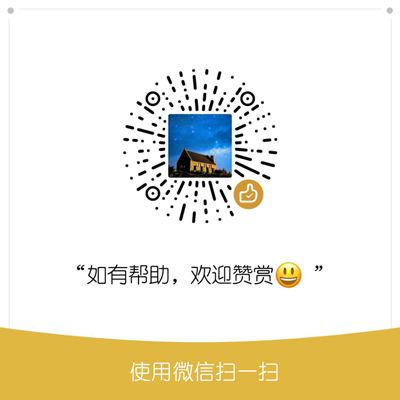以前真机调试手机页面,都是使用数据线连接手机和电脑,近日身边没有USB数据线,折腾了下如何不依赖数据线只用无线调试手机页面,教程如下。
本教程适用于安卓11以及以上版本。否则应该使用USB数据线连接。
一、安装adb工具
下载地址:https://developer.android.com/studio/releases/platform-tools?hl=zh-cn

下载完毕后,需配置环境变量,以mac为例。Windows类似。
mac:
1.新建配置文件:进入 /Users/用户名 ,创建.bash_profile文件: 可使用命令touch .bash_profile或在文件夹手动创建。
【如: /Users/用户名 下已有.bash_profile文件则无需创建,直接进入第2步】
2.编辑配置文件:
打开配置文件:可使用命令open .bash_profile 打开上一步创建的文件。或直接右键用文本编辑器打开此文件。
加入一条环境变量配置:(此处PATH路径为下载文件的存放路径,下图中,文件存放在/Users/用户名/platform-tools)

保存并关闭窗口。
3.输入命令:source .bash_profile 刷新配置
4.测试下:在命令行输入adb,不再出现无此命令的提示。

三、手机配置
1.打开手机的开发者选项
不同手机操作不同,小米手机为:设置-我的设备-全部参数-点击多次“MIUI版本”,直到提示我们已开启开发者选项。
其他手机大同小异,自行探索即可。
2.在开发者选项里
①开启USB调试
②打开“无线调试”功能,点击“使用配对码配对设备”
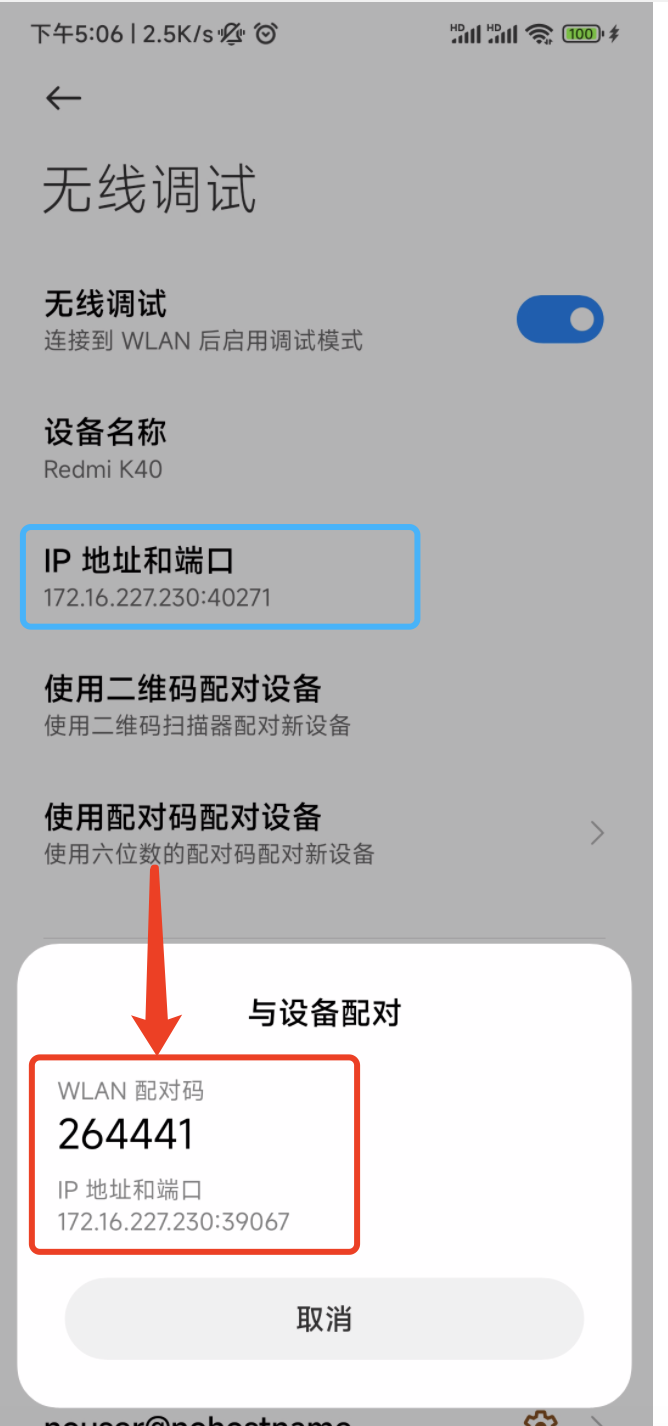
3.在电脑执行命令adb pair 手机IP:端口 (上图红色区域信息)进入下一步,输入手机上显示的配对码,电脑端显示配对成功(successfully paired to XX)

4.配对成功后连接手机:adb connect 手机IP:端口 (上上图蓝色区域信息)

四、调试页面
1.打开chrome或edge浏览器,地址栏输入:chrome://inspect/#devices 或 edge://inspect/#devices
2.手机浏览器打开一个网页或打开APP中内嵌页面,如下图。
备注:不是所有浏览器和APP都支持调试。一般手机自带浏览器都支持调试

稍等半分钟左右,可看到一条网页信息:
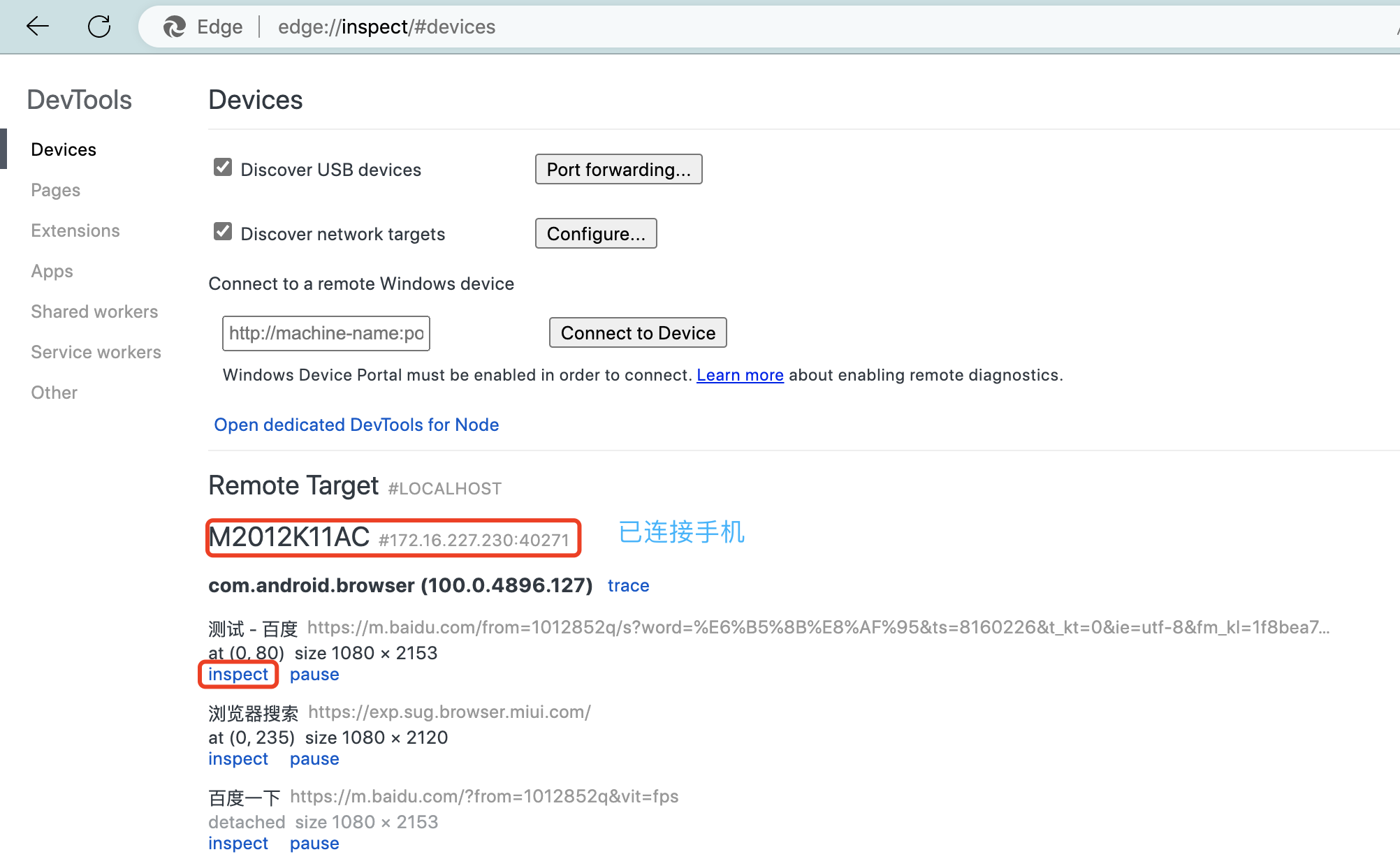
3,点击上图中inspect进入调试页面:
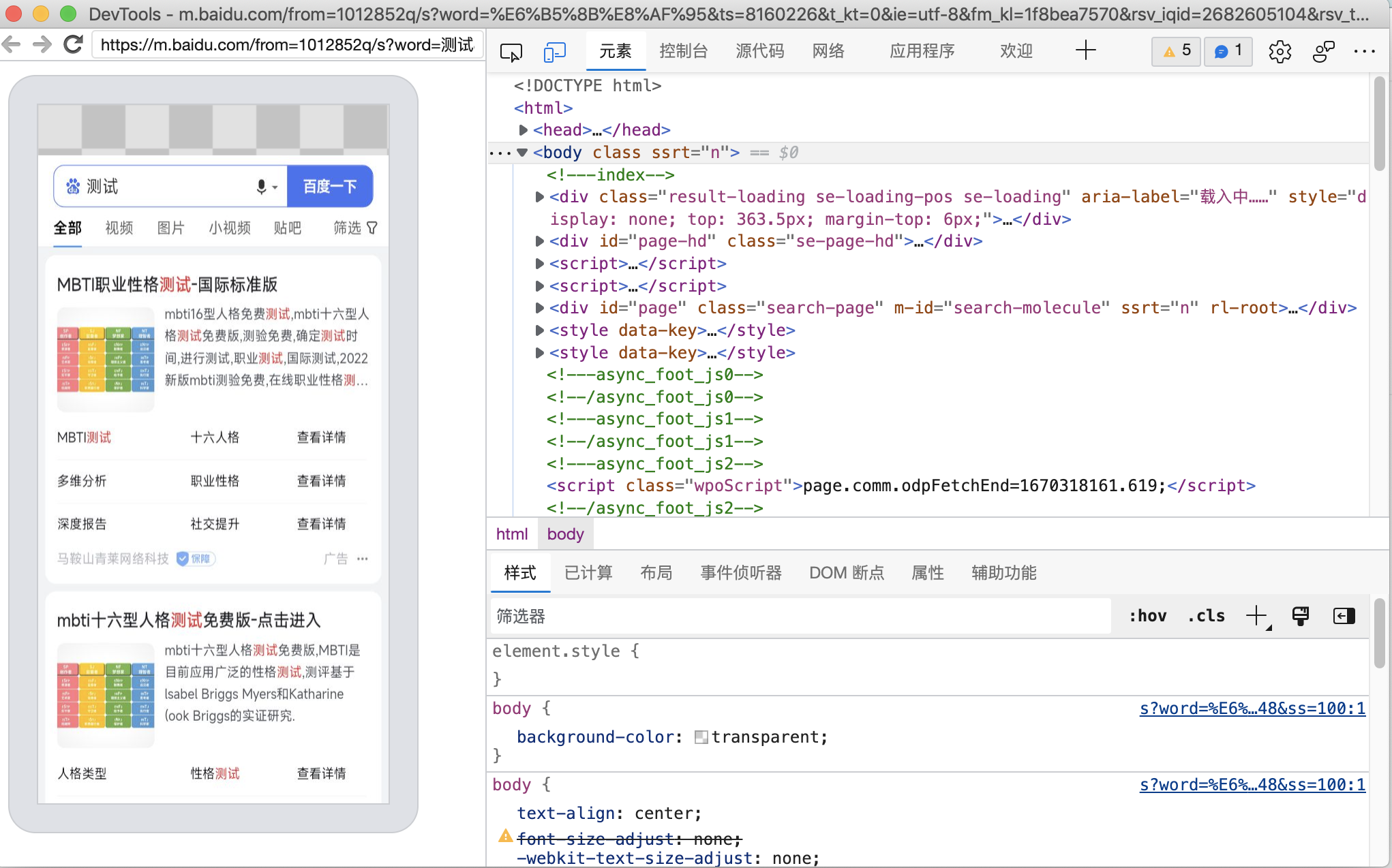
可以看到此页面与手机内打开的页面完全一样。可以尽情调试了。
如上图为空白或有其他HTTP报错,可连下代理,确保电脑可以访问Google。
下次连接时只需再执行“adb connect 手机IP:端口”即可。